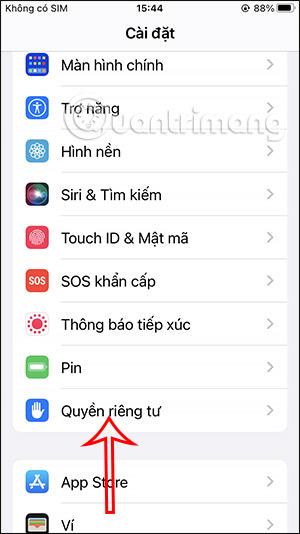IPhone tālrunī ir iPhone lietojumprogrammu drošības pārskata sadaļa, lai redzētu, kādu informāciju lietojumprogrammas izmanto iPhone tālrunī, piemēram, personas datus, interneta lietojumu, kontaktus utt. Šī funkcija skaidri norādīs informāciju. Kādu informāciju un saturu lietojumprogramma izmanto un piekļuves sistēmā. Tas mums palīdzēs saprast, vai kāda lietojumprogramma pārkāpj privātumu. Tālāk esošajā rakstā ir sniegti norādījumi, kā ieslēgt iPhone lietojumprogrammu drošības brīdinājumus.
Norādījumi iPhone lietojumprogrammu drošības pārskatu ieslēgšanai
1. darbība:
Mēs piekļūstam iestatījumiem iPhone tālrunī, pēc tam noklikšķiniet uz Privātums , lai piekļūtu.

2. darbība:
Pārslēdzieties uz jauno saskarni un noklikšķiniet uz Lietojumprogrammas drošības ziņojums . Pēc tam lietotājiem ir jāpieskaras Iespējot lietojumprogrammu drošības pārskatus.


3. darbība:
Pēc lietojumprogrammas drošības pārskata aktivizēšanas visa ziņojuma informācija tiks parādīta šajā saskarnē, kad mēs piekļūsim lietojumprogrammai un to izmantosim iPhone tālrunī.

4. darbība:
Tālāk ir parādīta saskarne, kas ziņo par informāciju un datiem, ko iPhone lietojumprogramma izmanto un izmanto.
Katrs informācijas vienums ir skaidri parādīts, un jūs noklikšķiniet, lai redzētu sīkāku informāciju par saturu, kuram lietojumprogramma ir piekļuvusi.



Pēc noklusējuma pārskats tiks sadalīts 4 izmantoto datu sadaļās, tostarp Sensoru un datu piekļuve, Lietojumprogrammu tīkla darbība, Visvairāk sazinātie domēni un Vietņu tīkla darbība.
- Piekļuve sensoram un datiem: to reižu skaits, kad lietotne iPhone tālrunī piekļuva sensoriem, piemēram, kamerai, atrašanās vietai, kontaktiem, ekrāna ierakstīšanai, multivides bibliotēkai, fotoattēlu bibliotēkai vai mikrofonam.
- Lietotņu tīkla darbība: parāda, cik domēnos lietotne ir sazinājusies un kad katra saziņa ir notikusi.
- Vietņu tīkla darbība: parāda interneta domēnus, ar kuriem ir sazinājušās vietnes, kuras esat apmeklējis, izmantojot lietotnes tīmekļa pārlūkprogrammu.
- Visvairāk sazinātie domēni: parāda to interneta domēnu rangu, ar kuriem lietojumprogramma sazinājās visvairāk.